WPS文字怎么规范表格数据的填写
2017-03-20
相关话题
WPS文字怎么规范表格数据的填写?WPS文字文字处理软件其功能十分强大,自身拥有专业、优雅、美观、省时、易操作等特点,可以说是当前全球使用人群最为广泛的文档工具;下面小编就教你WPS文字规范表格数据的填写的方法。
WPS文字规范表格数据的填写的方法:
①启动WPS文字2013,打开一个信息表格。

②将光标定位到最高学历后面的方框,然后单击菜单栏--插入--下拉型窗体域按钮。
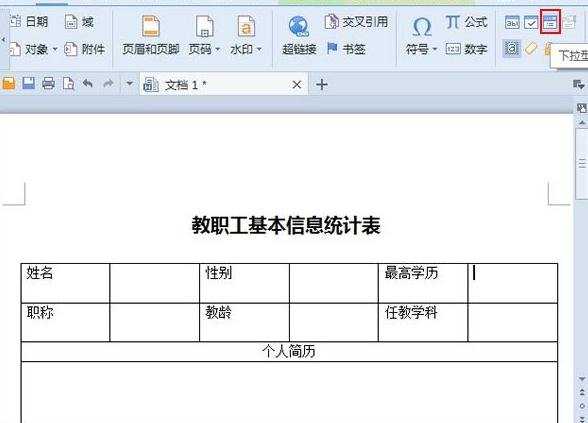
③此时方框会出现灰色,双击这个灰色方框,弹出一个选项界面,通过添加编辑删除三个按钮可以写入数据。
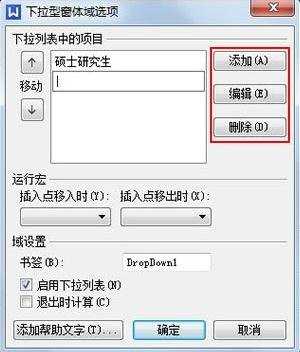
④重复步骤,完成最高学历的填写,完成后点击确定按钮。

⑤可以看到灰色方框内默认显示的是刚才填写的第一项,下面,单击插入--保护窗体按钮。

⑥点击之后,我们就可以直接在方框内进行下拉菜单的选择了,这样既不需要自己填写,又很好的规范了表格的格式。

WPS文字怎么规范表格数据的填写相关文章:
1.wps文字怎么调整表格内容行间距
2.WPS表格怎么在文字上设置上标
3.WPS文字中表格调整方法
4.WPS文字中插入复杂表格数据快速计算
5.WPS文字表格中数据怎么求和
6.WPS文字怎么设置行高和宽列
7.WPS文字如何让表格里的文字上下居中
8.WPS表格如何输入长段文字
9.WPS表格怎么设置文字水平和垂直居中